
こんな人におすすめの記事
- ミューズスコア4でドラム譜面を作りたい人
- ミューズスコア4の操作方法を知りたい人
- ミューズスコア4で数字&文字の入力方法を知りたい人
この記事を書いた人
はじめまして!ブログ運営者のしおりです。
中学生の頃から趣味でドラムをはじめました。
譜面代を節約するために自分でドラム譜面を作っています。
今までで作った譜面は50曲ほどです。
この記事では、こんな私がミューズスコア4で文字&数字を入力する方法を解説します!
文字&数字を入力する場面
譜面といえば、符号や記号がたくさんあって読みづらいイメージがあると思います。
私がはじめてドラム譜面を書いたときは、自分が知らない符号や記号は使わないようにしていました。
ドラムを叩きながら譜面を読むので、できるだけ読みやすさを重視しました。
そんなとき、符号や記号よりも簡単な文字や数字を使っていました。
そのほうが作業の効率が良い場合もあります。
では、具体的にどんな場面で使っていたのかを説明します。
文字を入力する場面
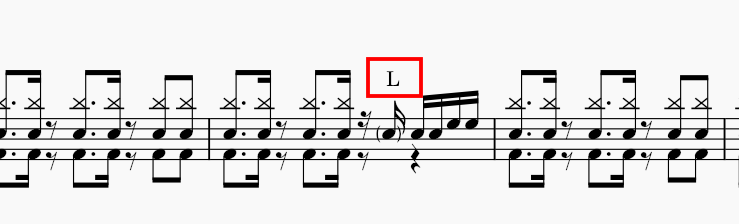
赤枠の「L」は、「Left」の頭文字です。
基本的に連打は右手からはじまることが多いです。
しかし、フレーズによっては左手からはじまることもあります。
ちなみに、「Right」なら「R」を入力します。
読譜に慣れるまでは上の画像のように「L」や「R」を入力したほうが、迷わないと思います。

曲は基本的に、イントロ、Aメロ、Bメロ、Cメロ、サビ、アウトロというように区分されています。
上の画像のように、曲のはじまりのイントロやAメロを文字で入力することがあります。
曲によってはAメロからはじまるときもありますね。
区分を入力することで、演奏しながら自分がどこを読譜しているのかわかりやすくなると思います。
ちなみに、Aメロ、Bメロなどの呼び方は日本でしかつかわれていません。
それぞれ別の呼び方があります!
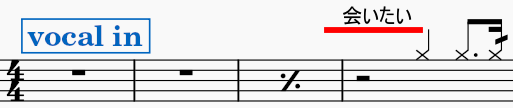
上の画像の赤線は、歌詞の一部を入力しています。
私が譜面を作るときは歌詞は入力しませんが、目印として入力するときがあります。
例えば、アカペラからはじまる曲は何小節目にドラムが入るのかわかりにくかったです。
そのため、「どの歌詞のフレーズからドラムが入るのか」を示すために歌詞を入力しました。
歌詞をすべて入力するのは大変ですが、一部ならわかりやすい目印になります。
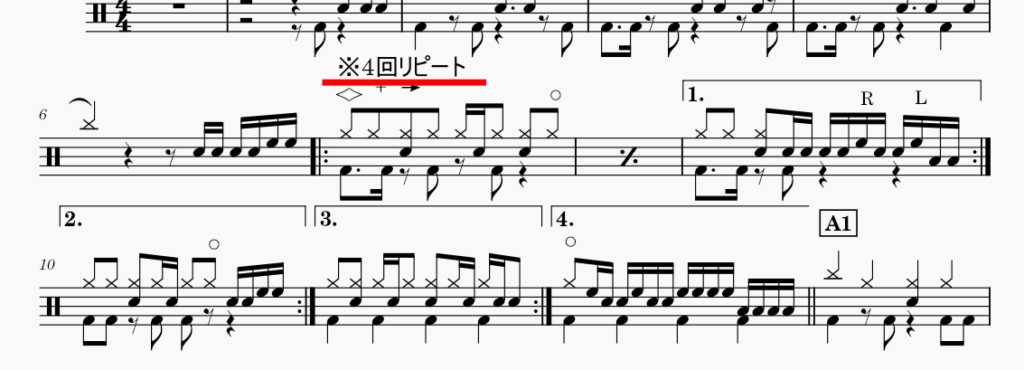
上の画像は、フレーズを繰り返す回数を文字で入力しています。
記号だけでも何回繰り返すかはわかりますが、ドラムを演奏しながらだと一瞬で理解するのは難しいです。
そのため、文字で示したほうがわかりやすいです。
文字は記号よりも使い勝手がいいですよね!
でも記号を覚えるためにも積極的に記号も使っていきましょう!
数字を入力する場合
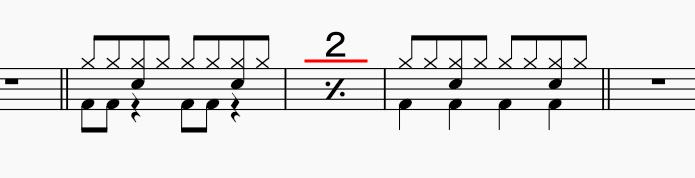
数字を入力するときは、上の画像のように「直前の小節を繰り返す」記号を一緒に使うことが多いです。
上の画像は、「直前の小節を2回繰り返す」という意味で記号の上に「2」という数字を入力しています。
小節を何回繰り返すかで数字を変更します。
このやり方は譜面を短くできるのでおすすめです。
文字&数字の入力方法
実は、文字も数字も入力方法は同じです。
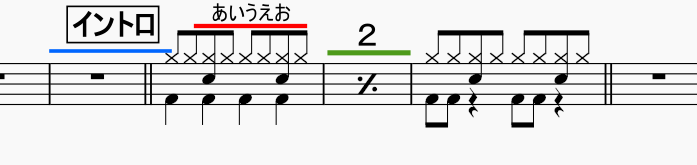
試しに、上の画像のような文字や数字を入力してみましょう。
はじめに、青線の「イントロ」から入力します。

まずは入力したい場所の近くの小節、もしくは音符記号をクリックして選択状態にします。
次に、左側のパレットの「テキスト」をクリックします。
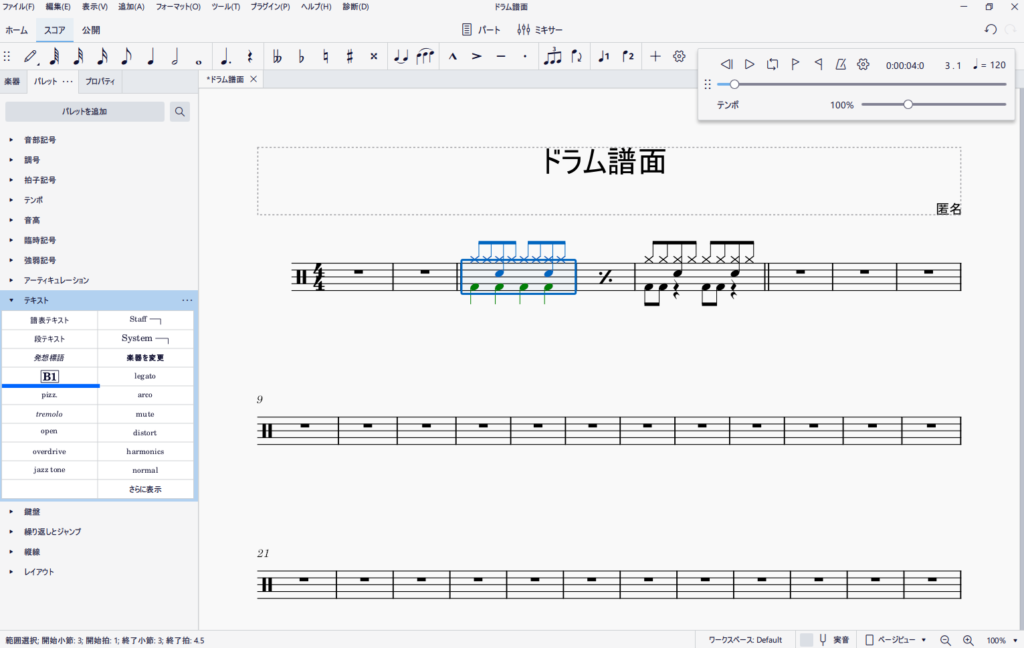
テキストの「B1」と書かれているところをクリックします。
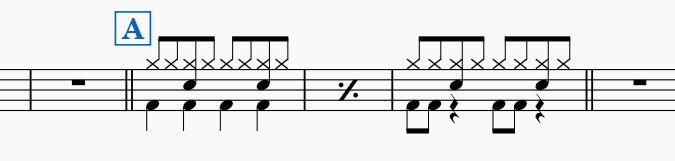
上の画像のように「四角で囲まれた文字」が入力されます。
この「A」という部分にカーソルをあわせてクリックすると、キーボードで文字が入力できるようになります。
「イントロ」と入力してみましょう。
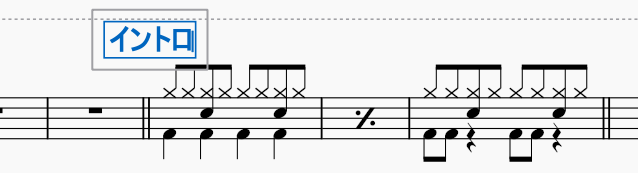
上の画像のようになります。
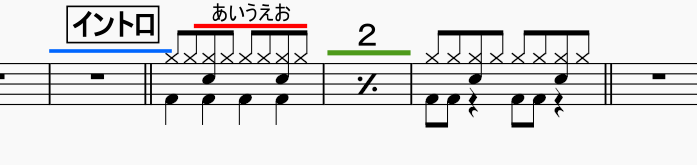
次に赤線の「あいうえお」を入力してみましょう。

先ほどと同じように入力したい場所の近くの小節か音符記号をクリックします。
左側のパレットのテキストをクリックします。
テキストの「譜表テキスト」か「段テキスト」をクリックします。
これはどちらでも大丈夫です。
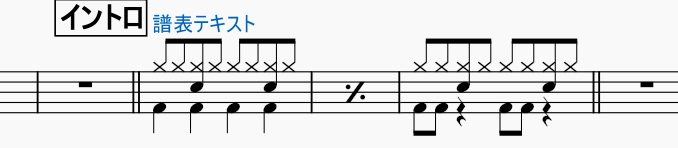
上の画像のように入力されます。
カーソルをあわせてクリックすると、キーボードで入力できるようになります。
「あいうえお」と入力してみましょう。
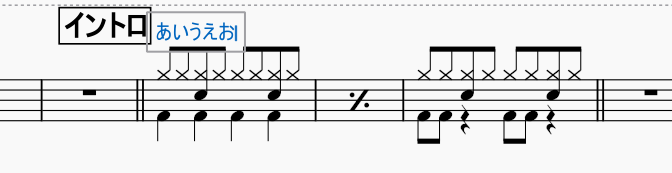
上の画像のようになります。
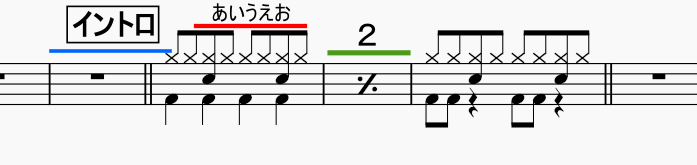
最後に緑線の数字「2」を入力してみましょう。

繰り返し記号か、記号がある小節をクリックします。
同じようにテキストの「譜表テキスト」か「段テキスト」をクリックします。

上の画像のように入力されます。
同じようにキーボードで「2」と入力します。
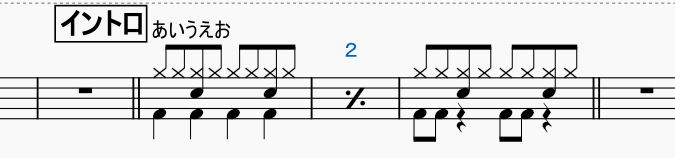
上の画像のようになります。
しかし、少し数字が小さいので文字の大きさの変更方法も紹介します!
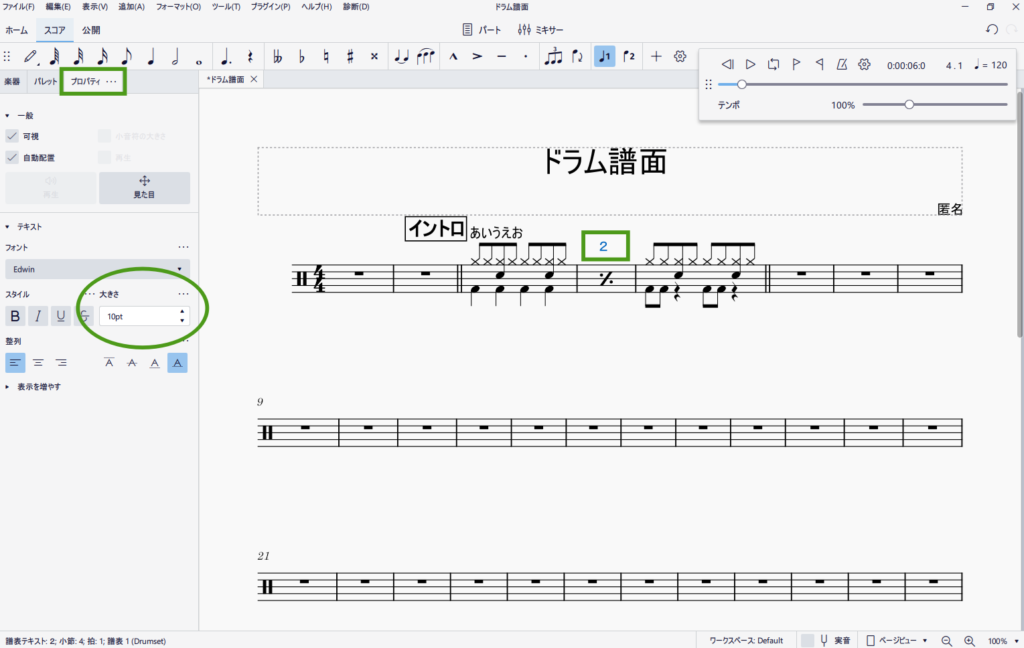
数字の「2」をクリックで選択状態にします。
そして、左側の「プロパティ」をクリックします。
「大きさ」という部分があるので、そこで大きさを自由に変更できます。
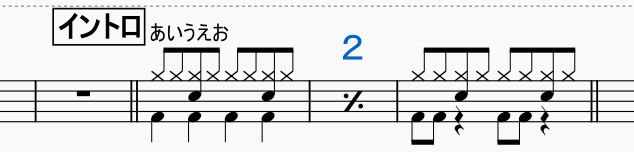
18ptまで大きくすると、上の画像のようなサイズになります。
まとめ
以上が、ミューズスコア4で文字&数字を入力する方法です。
譜面は音符や記号だけでは、一瞬で理解するのに限界があると思います。
読みやすさがあってこその自作譜面です!
文字が多すぎると少しかっこ悪いように見えますが、スラスラ読むための練習なので慣れるまでは使うことをおすすめします。
今回の記事が「譜面作ってみようかな」と思っている人の役に立てば嬉しいです!